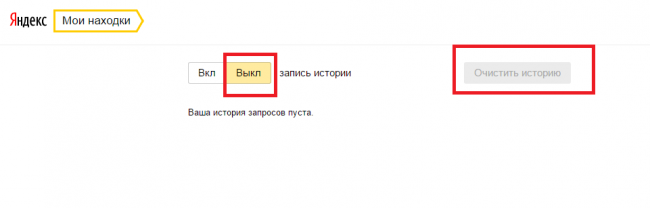Коли в пошуковій системі ви вводите часто одну і ту ж фразу для пошуку певних речей, сервіс запам’ятовує запит і пізніше пропонує цей запит разом з іншими, підсвічуючи його в спеціальному списку. Такий пошуковик вже встигли назвати «розумним», або «пошукачем з підказками», і використовується така система у багатьох великих пошукових системах світу, включаючи Yahoo.
Приміром, розташування панель запитів та історії, сьогодні вже зовсім інше. Давайте знайдемо і змінимо всередині неї дані якісь.
Наведені нижче інструкції підійдуть не тільки Яндекс Браузера, але і будь-якого іншого.
1. Входимо в свій аккаунт
Історія зберігається в Яндексі тільки у тих, хто авторизований на їх сервісі – для цього потрібен хоча б поштову скриньку від яндекса.
– Входимо в свою обліковий запис (наприклад itwq2@yandex.ru) і перейдіть на головну сторінку Я.
Вгорі подивіться на кнопку «Налаштування».
– Натиснувши на «Налаштування» вибираємо пункт «Інші налаштування» і тиснемо на нього.
– У розширеному розділі вибираємо «Пошукові запити».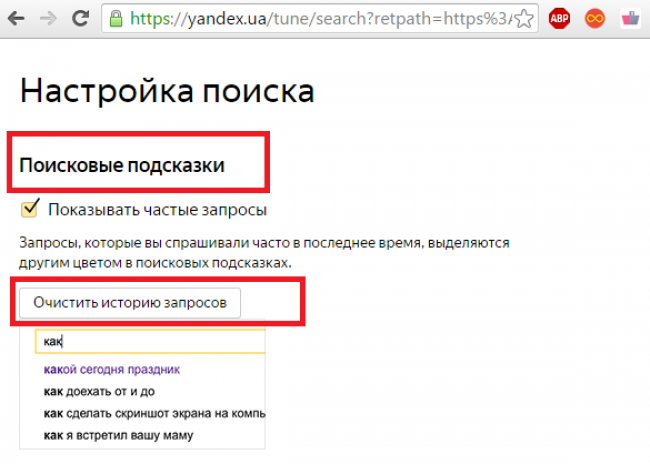
Проводимо комплексну налаштування історії пошуку.
Вам доступна функції навіть не видалення запитів, а простого хайда. Таким чином запити просто не будуть показуватися під час введення будь-якого додаткового запиту в Яндексі.
Щоб повністю позбавитися від історії фраз, потрібно бути в своєму акаунті і натиснути на пункт «Очистити історію».
Чекаємо деякий час, до тих пір, поки система не збере дані про всіляких запитах і не видалить їх. Процедура займає до п’яти хвилин, не більше.
Не закривайте вкладку, поки не закінчиться видалення. Раніше задана фраза виділена певним кольором:
Після видалення історії свою дію треба підтвердити. Це робиться кнопкою «Зберегти», яка знаходиться в нижній частині сторінки з налаштуваннями.
2. Видалити відображення сайтів в пошуковій системі
Якщо ви хочете видалити з пошуку Яндекс, не тільки запити тексту, то погляньте на ще один метод.
Яндекс може зберегти не тільки ваші запити, але й адреси сайтів, на яких ви перебували і потрапили через пошук.
Сайти самі по собі відображаються в спеціальному спадному списку адресного рядка. Як їх прибрати:
1. Входимо в свій аккаунт Яндекс.
2. Відкриваємо додаткові налаштування, як в минулий раз.
3. Виберіть вкладку «Показувати часто відвідувані сайти». Вона знаходиться поруч з уже відомої вкладкою «Управління запитами».
4. Приберіть галочку напроти пункту «Показувати/неПоказувати сайти».
5. Знову ж таки, щоб зміни були збережені – підтвердіть їх спеціальною кнопкою «Зберегти».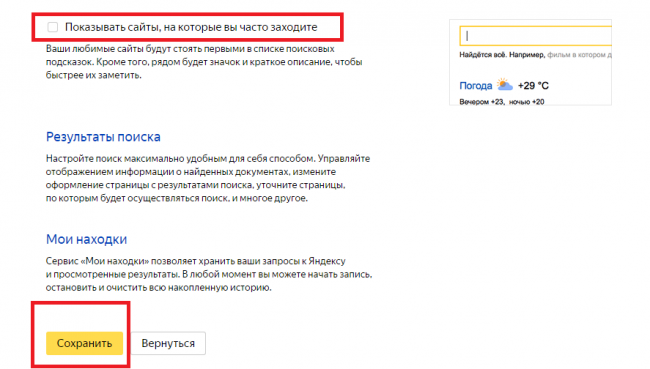
3. Управляємо вікном «Мої знахідки»
Такий сервіс як «Мої знахідки» – зберігає всі результати видачі пошуку. Це, можна сказати, особиста панель закладок в пошуковику.
Щоб усі дані були знищені, заходимо у вкладку «Мої знахідки»
У наступному вікні з «Вкл» перемістіть на «Викл», щоб історія була очищена і не зберігалася і надалі.